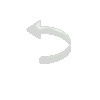|
|
|
Material
1 seleção: Sel Tete Angela (anexada) Plugin FFGallery V/ Incantations
Plugin FFGallery V/
Picture Chopper Plugin Mehdi/ Kaleidoscope 2.1 Plugin AP[Lines]/ Lines-SilverLining Plugin FM Tile Tools/ Collage Circular Efeitos do PSP X
Roteiro
01- Abra o PSP e o tube
04 - Retire duas cores do Tube, coloque a escura no Foreground e a clara no background e forme um Gradiente Sunburst: Repeats 2 / Invert e Link Center and Focal Points desmarcados / Center Point 50 / 50 e Focal Point 50 / 50
06 - Effects / Plug-in / Filter Factory Gallery V / Incantions: 66 / 68 / 160 / 0
07- Effects / Plug-in / Filter Factory Gallery V / Picture Chopper: 164 / 72 / 40 / 0 (aplique 2 vezes)
08- Effects / Plug-in / Simple / Blintz
09- Effects / User Defined Filter / Emboss 3
10- Effects / Plug-in / Filter Factory Gallery V / Posterize: 240 / 0
11. Effects/ User Defined Filter/ Emboss 3
12. Selections/ Load-Save Selection/ Load Selection From Disk e escolha: Sel Tete Angela configurando: Source Luminance e Replace Selection marcados
13. Selections/ Promote Selection to Layer
14. Selections/ Select None
15. Effects/3D/ Drop Shadow na configuração: 0/ 0/ 60/ 40, Color #000000
16. Layers/ Duplicate
17. Image/ Resize/ 70%, com Resize all layers desmarcado
18. Layers/ Duplicate
19. Image/ Resize/ 70%, com Resize all layers desmarcado
20. Layers/ Merge/ Merge Down duas vezes
21. Effects/ Plugins/ Mehdi/ Kaleidoscope 2.1 na configuração: Mirror; 2/ 0/ 1; 116/ 95/ -62
22. Layers/ Duplicate
23. Image/ Free Rotate na configuração: Right/ 90º/ All layers e Rotate single layer around canvas center desmarcados
24. Layers/ Merge/ Merge Down
25. Ative a layer de fundo
26. Effects/ Plugins/ AP[Lines]/ Lines-SilverLining na configuração: Horizontal; 7/ -1/ 10/ 0/ 0/ 0
27. Ative o tube principal
28. Edit/ Copy 29. Edit/ Paste as a New Layer na tag
30. Layers/ Arrange/ Bring to Top
31. Dê resize se necessário
32. Com a ferramenta Move, posicione-o a seu gosto
33. Drop Shadow a seu gosto
34. Image/Add Borders com: Symmetric marcado, 2 px, cor clara do background
35. Image/Add Borders com: Symmetric marcado, 2 px, cor escura do foreground
36. Image/Add Borders com: Symmetric marcado, 50 px, cor #FFFFFF
37. Com a ferramensta Magic Wand configurada em T= 0 e F= 0. selecione essa borda
38. Layers/ New Raster Layer
39. Pinte a seleção com o gradiente inicial
40. Effects/ Texture Effects/ na configuração: Texture: PinWheel; Size= 50%; 0/ 1/ 0/ 0; Color: #FFFFFF; 315/ 50/ 30
41. Effects/ User Defined Filter/ Emboss 3
42. Effects/3D/ Drop Shadow na configuração: 0/ 0/ 60/ 40, Color #000000
43. Selections/ Select None
44. Image/Add Borders com: Symmetric marcado, 2 px, cor clara do background
45. Image/Add Borders com: Symmetric marcado, 2 px, cor escura do foreground
46. Aplique seu WordArt em nova layer.
47. Layers/ Merge/ Merge All
48. Assine
49. Resize para 800X700 com Lock aspect ratio desmarcado e Resize all layers marcado.
51. Adjuest/ Sharpness/ Sharpen
52. Salve
Créditos: Tube do modelo principal: Rooskes Do 1º modelo, Nikita Do 2º modelo, Hebe WordArt: Linda
Tutorial criado a 4 mãos por Ângela das Graças e Tetê Samuel em 18 de junho de 2016 sendo proibida sua divulgação sem o prévio consentimento da autora.
|